루틴을 만드는 것은 인생에 매우 중요한 일입니다. 루틴은 일상이 되고 일상은 곧 인생이 되기 때문이죠.
이러한 루틴을 더 간결하게 만들어 주는 방법이 있는데 바로 윈도우에서 제공하는 작업 스케쥴러를 활용하는 방법입니다.
이 작업 스케쥴러를 사용하면 원하는 때에 프로그램을 자동 실행시키고 자동 종료시킬 수 있죠.
1. 프로그램 자동 실행
1) 작업 스케쥴러 실행합니다.
2) 작업 스케쥴러 우측에 작업 만들기를 클릭합니다.

3) 새 작업 만들기에서 이름과 설명란을 채우고 가장 높은 수준의 권한으로 실행 체크박스를 체크해 줍니다.

4) 상단에 위치한 트리거 탭에서 새 트리거 만들기를 클릭하고 원하는 일자와 시간을 지정합니다.
만약 매일 싱행시키고 싶으면 매일에 체크해주시면 됩니다.
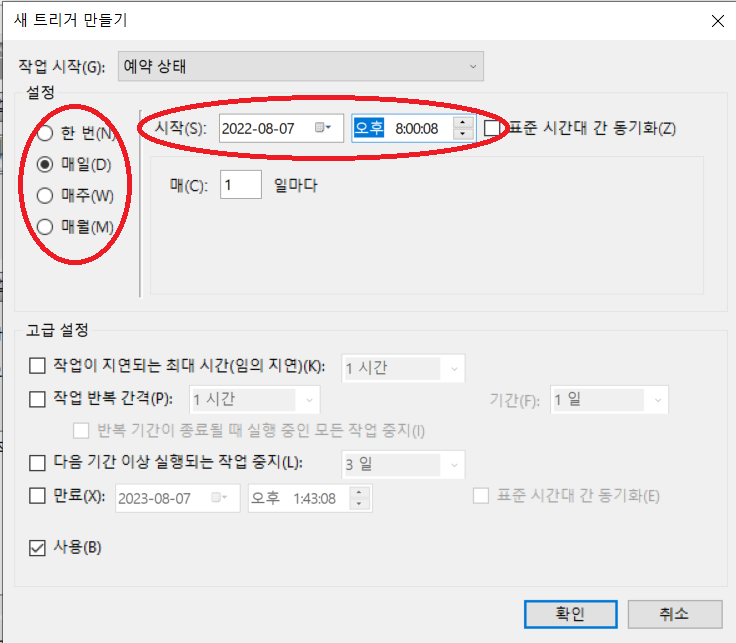
5-1 ) 상단에 위치한 동작 탭에서 새 동작 만들기를 클릭하고 자동 실행시키고 싶은 프로그램을 입력합니다.

5-2 ) 프로그램 이름을 모를 때는 명령 프롬프트(cmd)로 들어가서 tasklist를 입력해 확인할 수 있습니다.
6) 나머지 옵션을 설정하고 확인을 클릭해 줍니다.

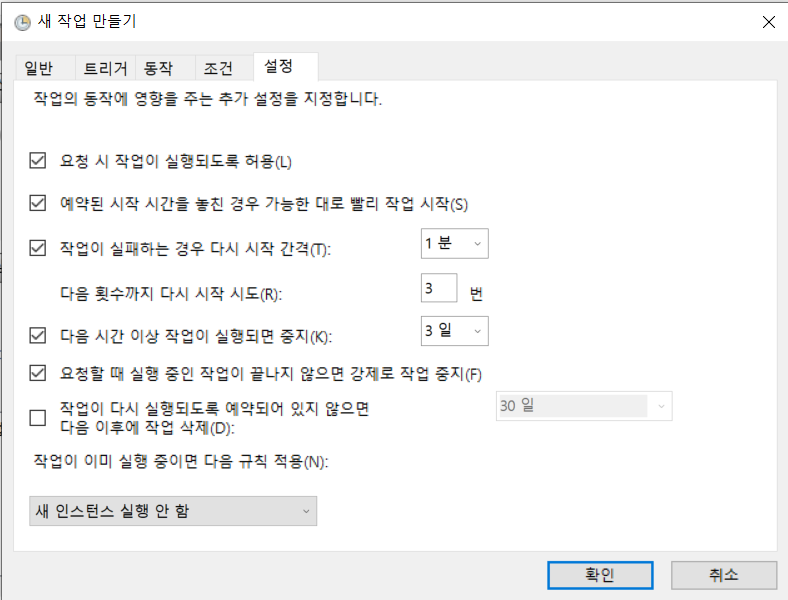
2. 프로그램 자동 종료
1) 프로그램 자동 실행과 똑같이 진행합니다.
2) 프로그램 자동 실행과 똑같이 진행합니다.
3) 프로그램 자동 실행과 똑같이 진행합니다.
4) 프로그램 자동 실행과 똑같이 진행합니다.
5) 프로그램/스크립트(P): 에서 taskill /im "프로그램명"
을 입력해줍니다.

6) 프로그램 자동 실행과 똑같이 진행합니다.
3. 작동 확인 작업
1) 작업 스케쥴러 실행합니다.
2) 좌측의 작업 스케쥴러 라이브러리를 클릭합니다.

3) 생성한 작업을 우클릭으로 실행해 봅니다. 이후 작동이 잘 되면 끝을 클릭해 꺼줍니다.
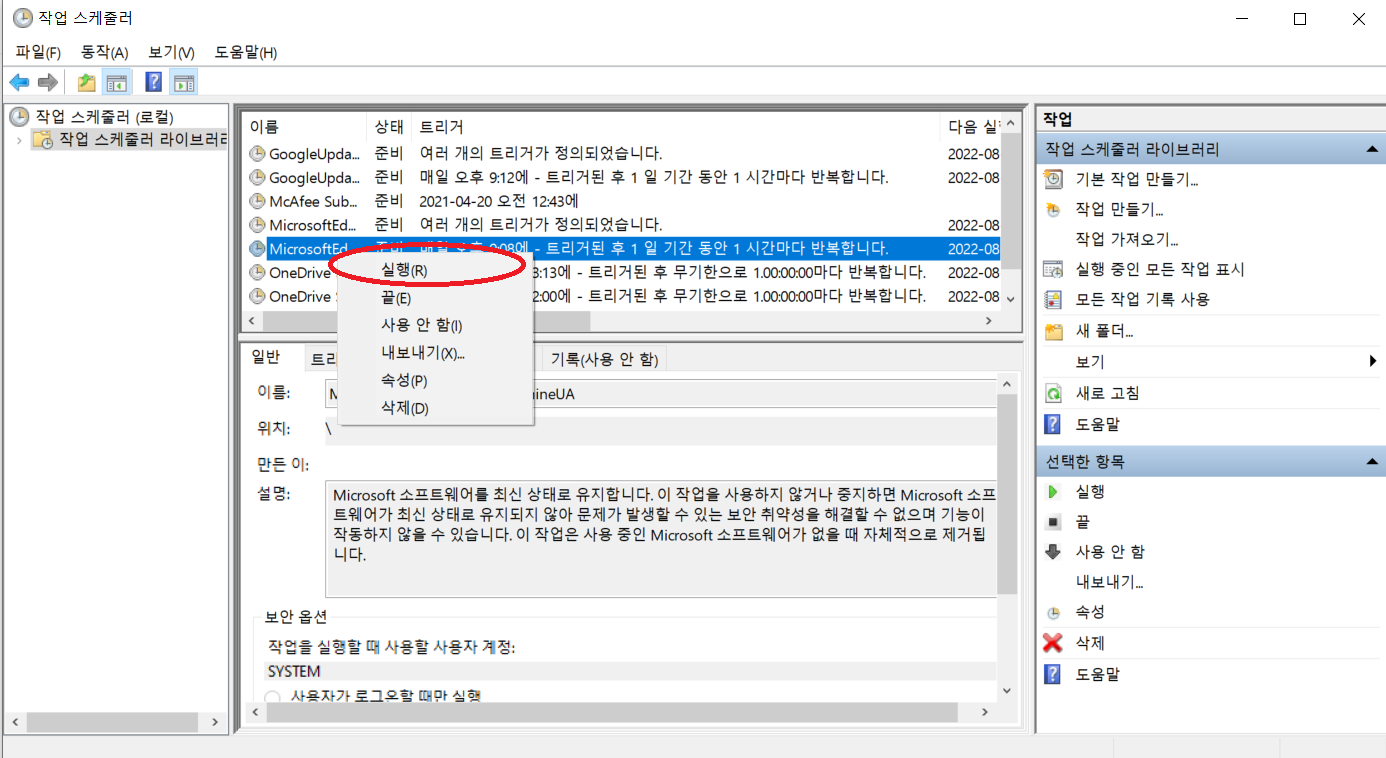
4) 또한 작업 스케쥴러 라이브러리에서 수정도 가능합니다.
'정보' 카테고리의 다른 글
| 연금 저축, 연금 보험 해지 해야하는 이유 (0) | 2023.01.12 |
|---|---|
| 2023년 1월 가스비 절약 방법 (0) | 2023.01.05 |
| 근손실을 일으키는 행동들(근손실 나는 기간 및 예방법) (0) | 2022.07.03 |
| 물 대신 마셔도 되는 차(곡류차, 현미차, 보리차, 허브차, 녹차, 캐모마일, 루이보스, 쟈스민, 녹차, 홍차, 둥굴레차, 헛개나무차, 옥수수수염차) (0) | 2022.06.14 |
| 물 마시는 법(적절한 섭취량, 물 마시는 타이밍) (0) | 2022.06.12 |




댓글